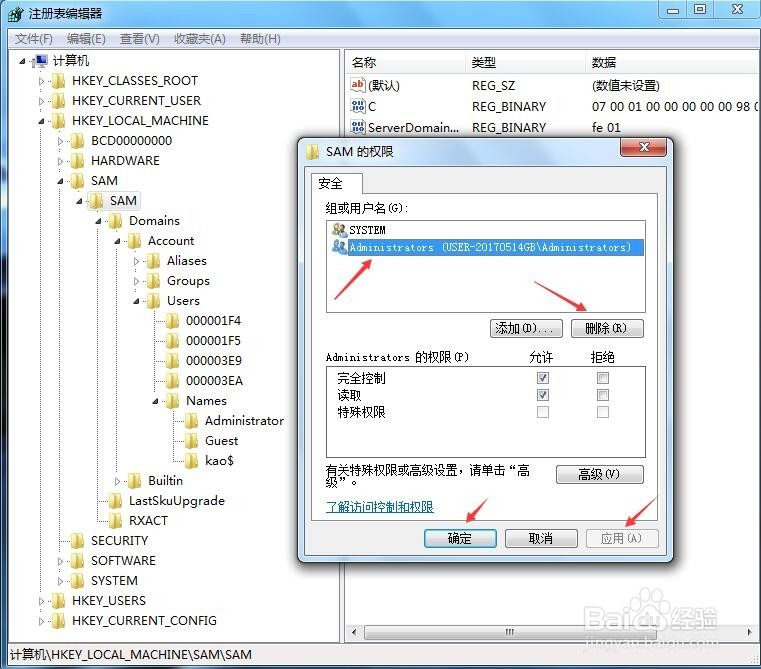创建隐藏管理员账户并获得超级管理员权限
1、找到键盘上的windows键和大写字母R(我特意拆了我的键盘,拍了一张高清照),先按windows在按R,呼出运行窗口,在窗口中输入: regedit 点确定。

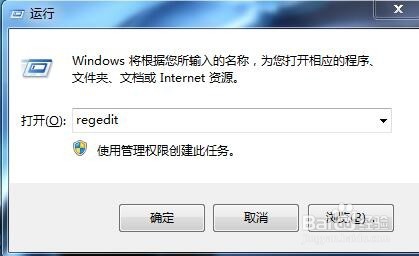
2、打开注册表编辑器后,找到: HKEY_LOCAL_MACHINE → SAM→SAM。
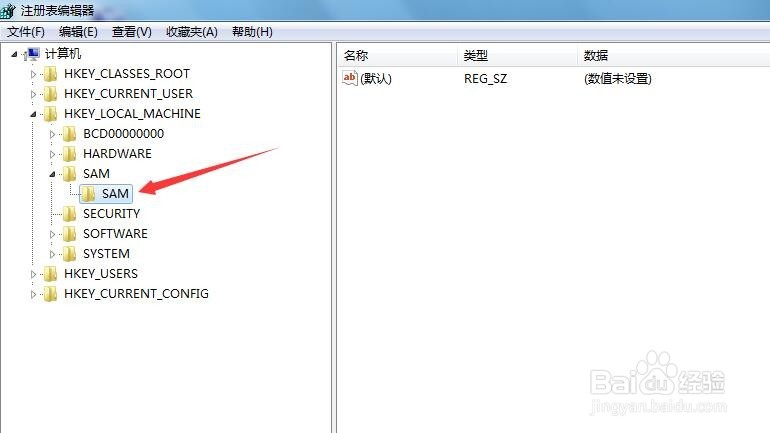
3、点击右键,添加权限。成功添加后,将: 完全控制、读取打钩,然后应用确定。
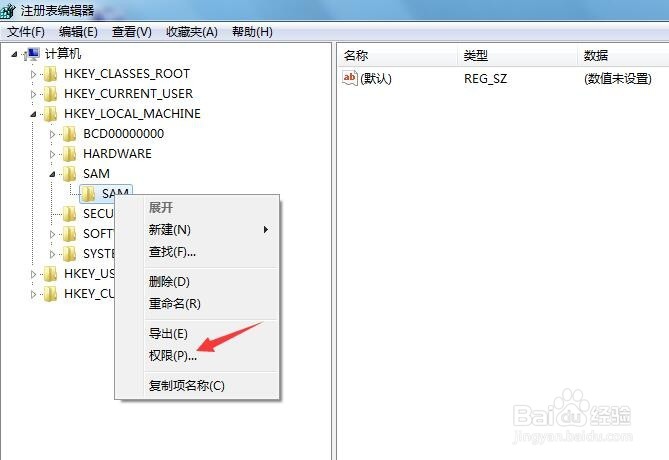
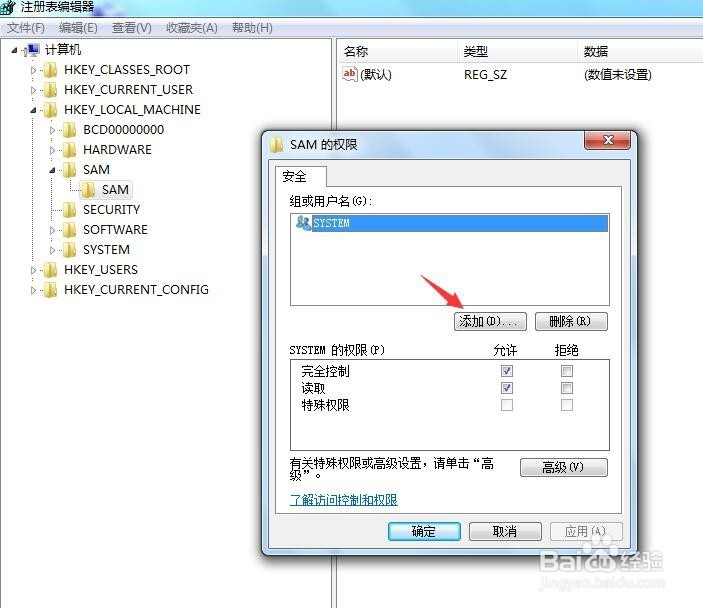
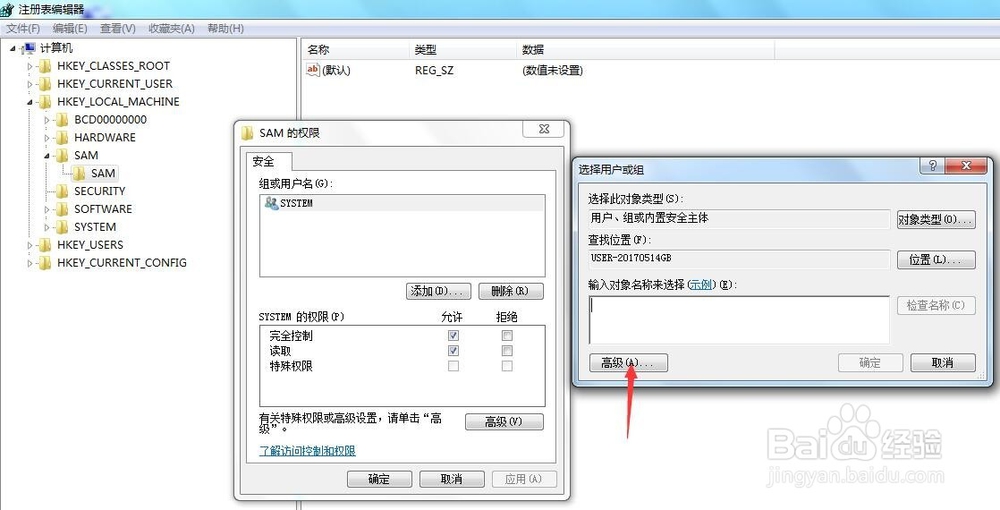
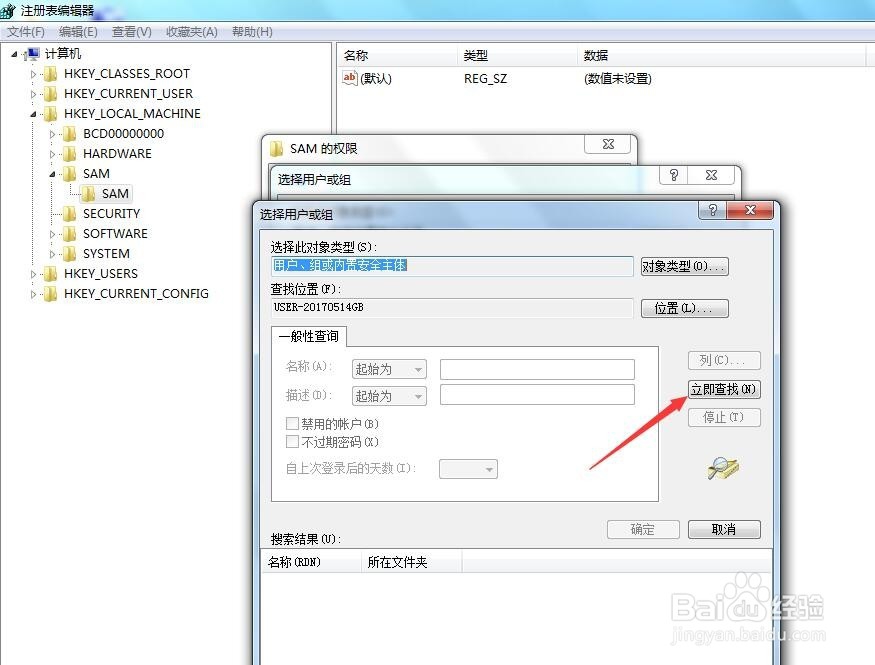
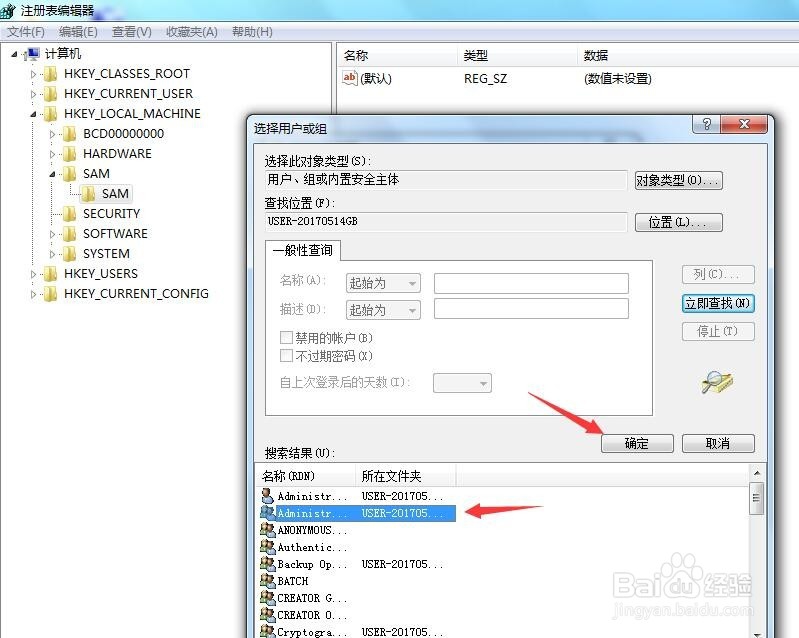
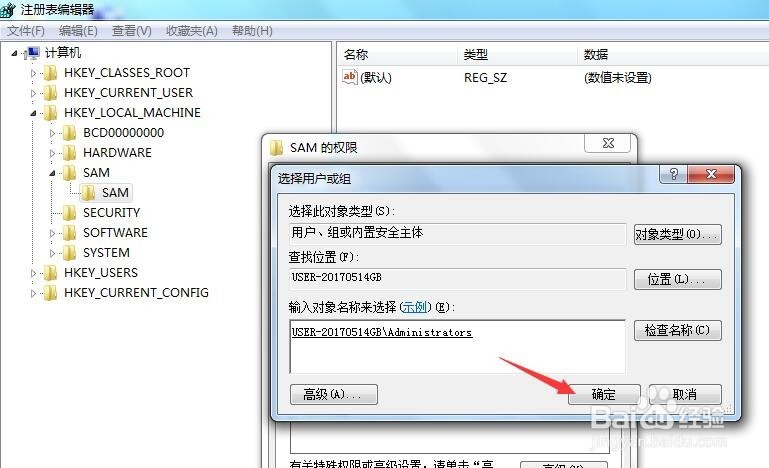
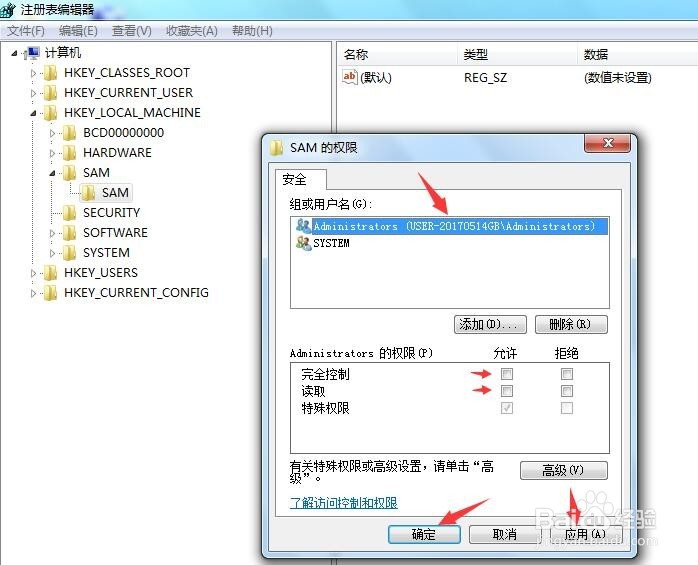
4、找到键盘上的windows键和大写字母R,先按windows在按R,呼出运行窗口,在窗口中输入: CMD 点确定。
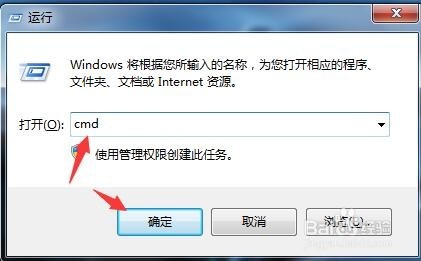
5、在管理员窗口中输入:net user kao$ 123 /add 这里的意思是创建一个隐藏账户,用户名是:kao$ ,密码是123,在这里你可以设置自己的用户名或密码。但是设置用户名后面必须加:$ 符号。例如:xiao$ 123456789。
命令输入后,按回车,显示命令成功完成。
注意:net user kao$ 123 /add 之间是有空格的。如:net空格、user空格、kao$空格、123空格,后面的:/add就不需要空格了。
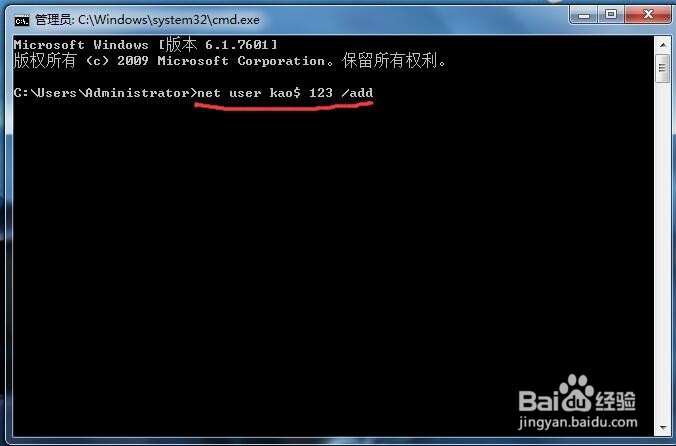
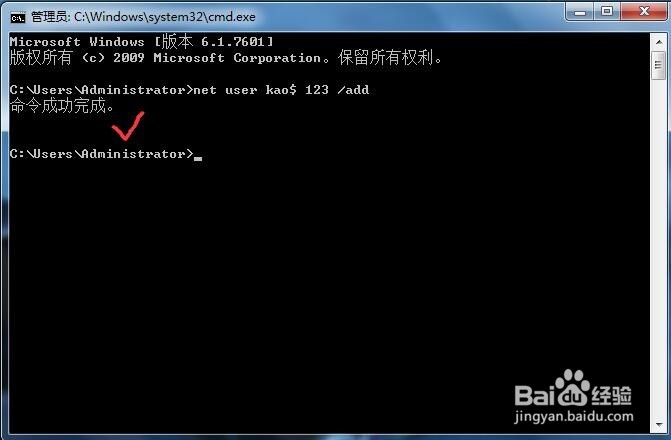
6、找到键盘上的windows键和大写字母R,先按windows在按R,呼出运行窗口,在窗口中输入: regedit 点确定。
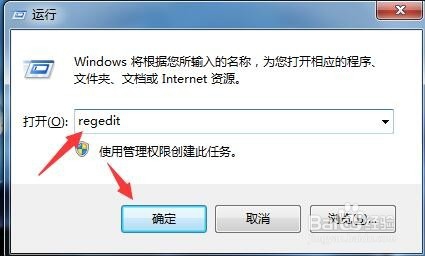
7、打开注册表编辑器,点击:HKEY_LOCAL_MACHINE → SAM→SAM→Domains→Account→Users→Names→kao$。看这个 :kao$就是我们刚刚创建的隐藏账户,现在已经在注册表里面了。
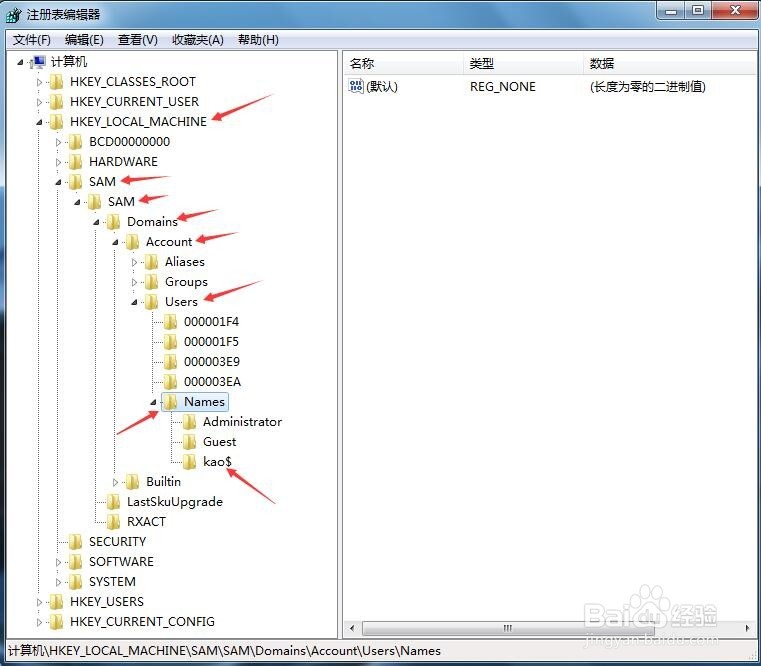
8、找到:000001F4,点击进去,在右上角,找到 F 这个文件,点击打开,复制里面的数据。
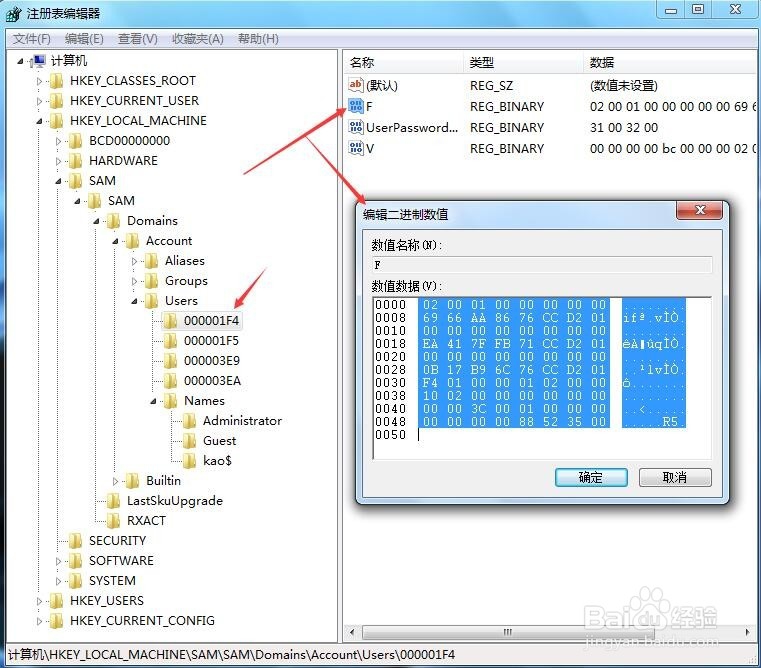
9、找到我们刚刚创建的账户,点击在右上角查看类型是:0×3ea,同理找到:000003EA这个文件夹。
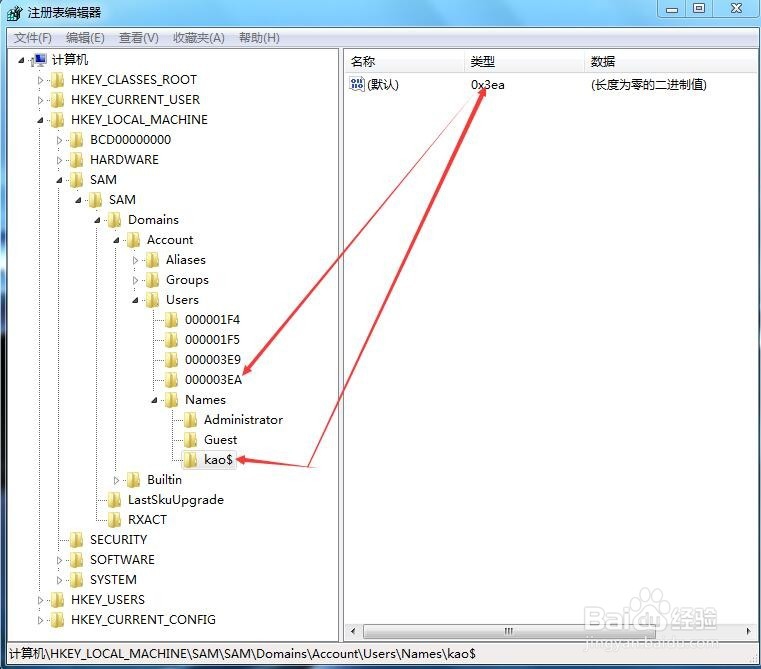
10、点击000003EA,在右上角找到 F 打开,将刚刚复制的数据粘贴进去,保存。
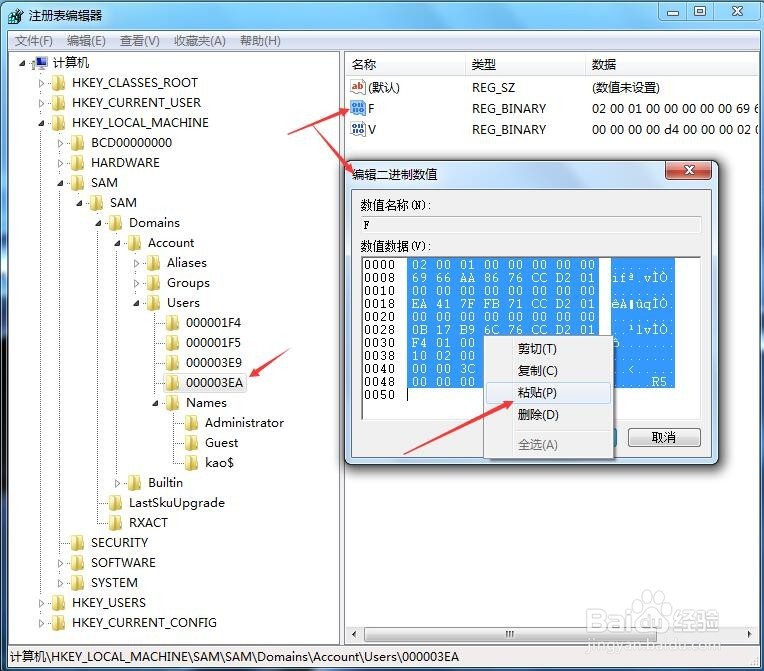
11、将000003EA,点击右键,将数据导出到桌面,命名为1。
将kao$,点击右键,将数据导出到桌面,命名为2。

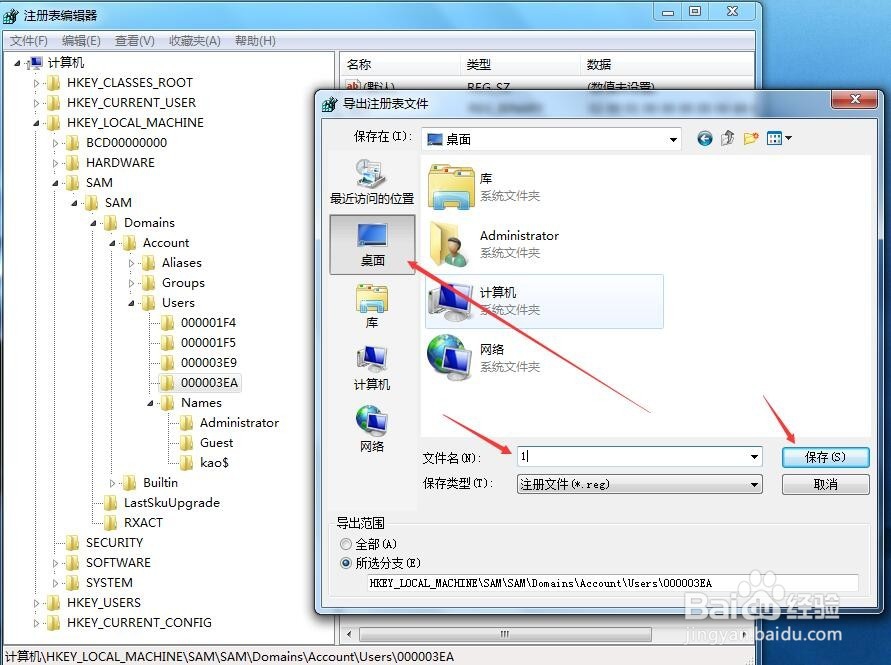
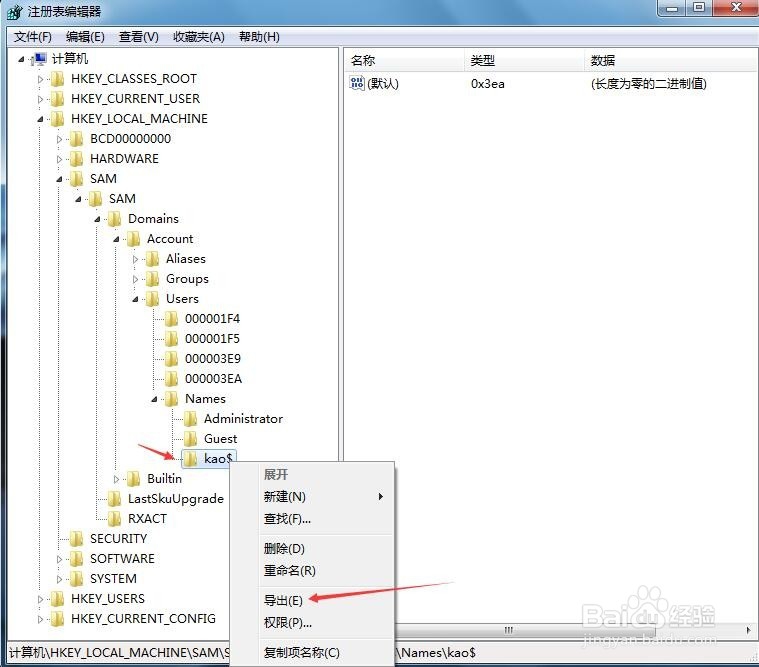
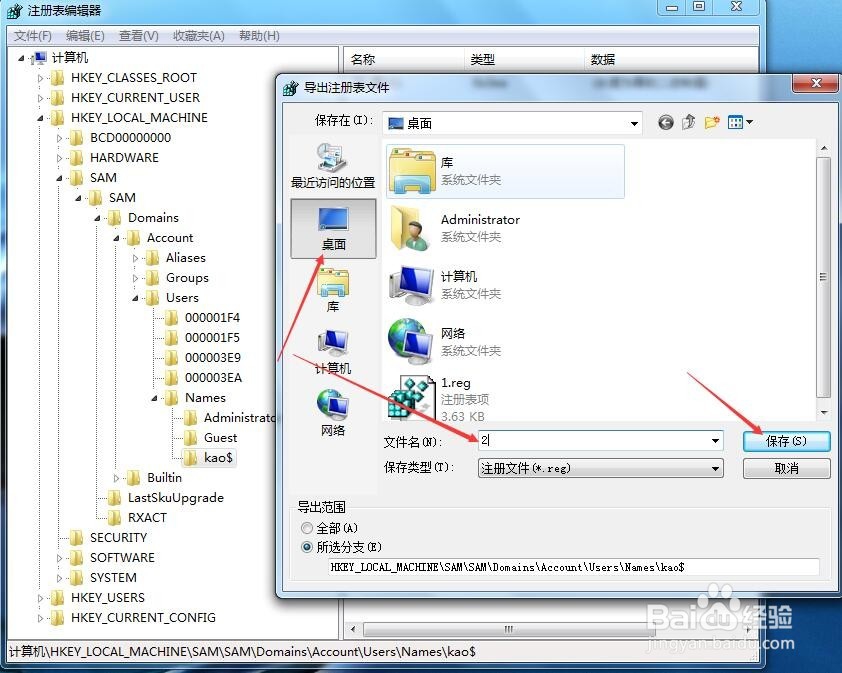
12、找到键盘上的windows键和大写字母R,先按windows在按R,呼出运行窗口,在窗口中输入: cmd 点确定。
在窗口中输入:net user kao$ /del,回车删除账户,命令成功完成。
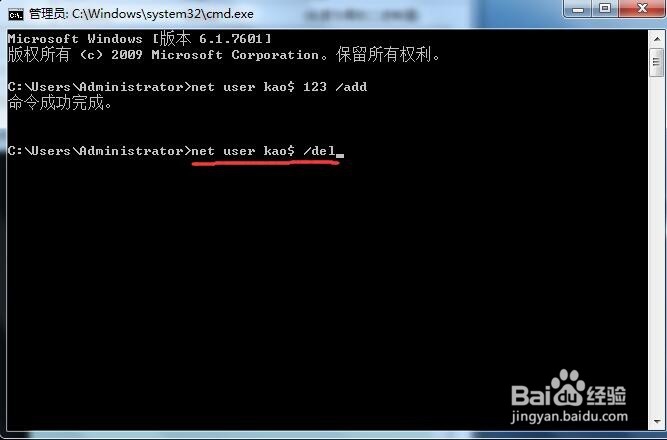
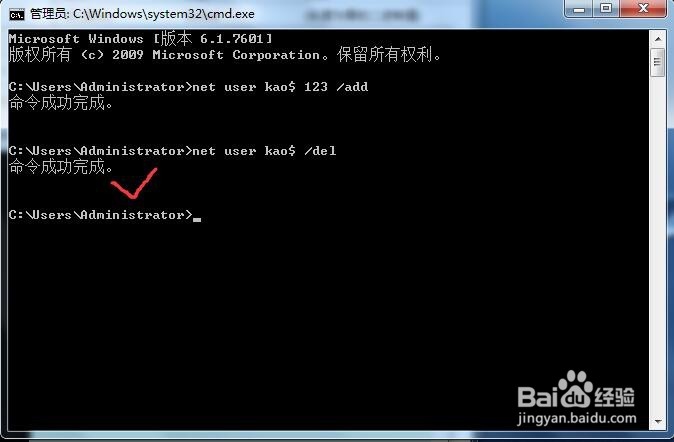
13、现在将刚刚导出在桌面的两个数据,双击导入注册表中。
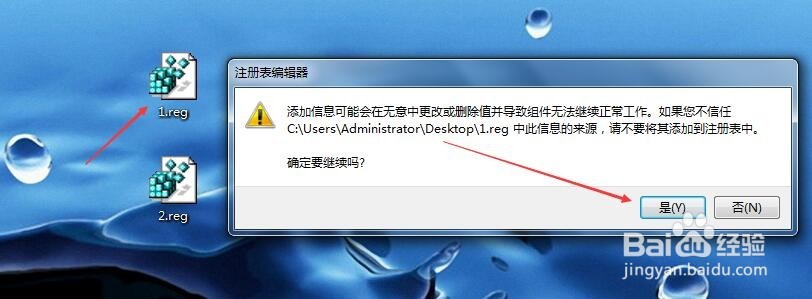
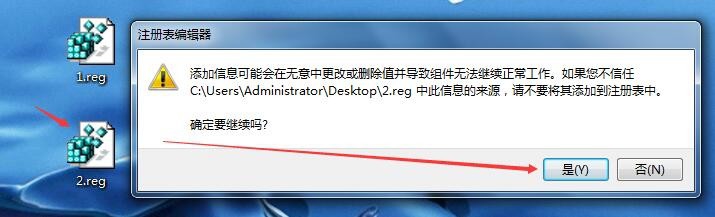
14、找到键盘上的windows键和大写字母R,先按windows在按R,呼出运行窗口,在窗口中输入: regedit 点确定。
打开注册表编辑器,点击:HKEY_LOCAL_MACHINE → SAM→SAM,右键权限。
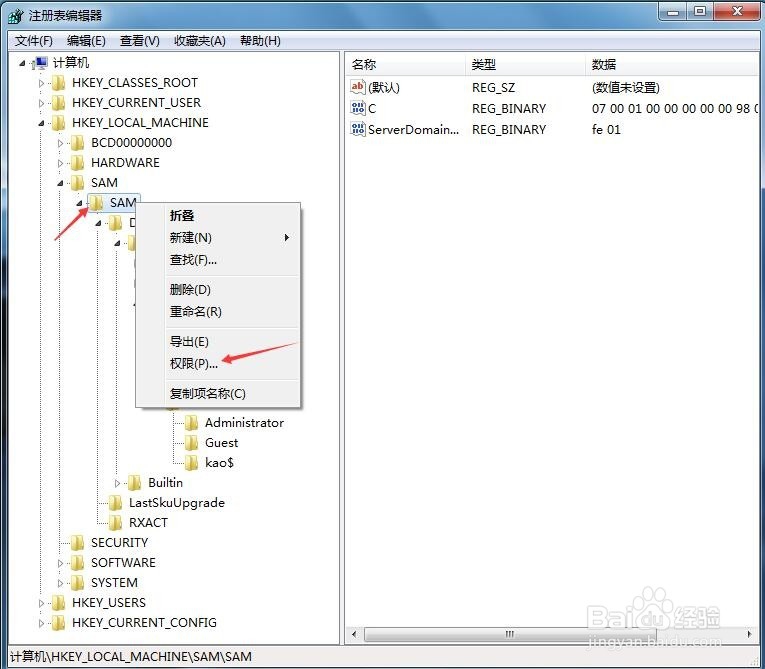
15、找到之前我们添加的权限,删除→应用→确定。退出注册表,成功创建好,现在可以使用刚刚创建的账户及密码登录系统了。
如果对您有帮助,欢迎点赞,O(∩_∩)O谢谢!